既然你不小心点进来了,不妨简单听我讲几句,吃不了亏,上不了当。我力求言简意赅表述本文所讲的内容,以便大家快速判断是否值得继续阅读。
从标题可知,肯定是个下载工具。但既然浏览器内置下载功能,为何又需要使用三方下载工具呢?原因在于,浏览器内置的下载功能为单线程下载(浏览器是多线程,但下载是单线程),且支持的下载协议有限,比如与种子相关的BitTorretn、Magnet 协议便不支持。所以为了更好的下载体验,还是有必要使用一些三方下载工具的。
前面我讲过不少下载工具,如:IDM、NDM、FDM、Motrix,它们都各有千秋,也基本上能满足使用。但是人不能固步自封,要勇于尝试,这也是我出今天这篇文章的目的。
好了废话讲完,下面开始进入正题。
Gopeed 是一款号称现代化的下载器,其开源、轻量、原生,并支持 HTTP、BitTorrent、Magnet 等协议的下载。从描述来看,至少是一款较为全面的下载工具。其官网地址首页如下所示:
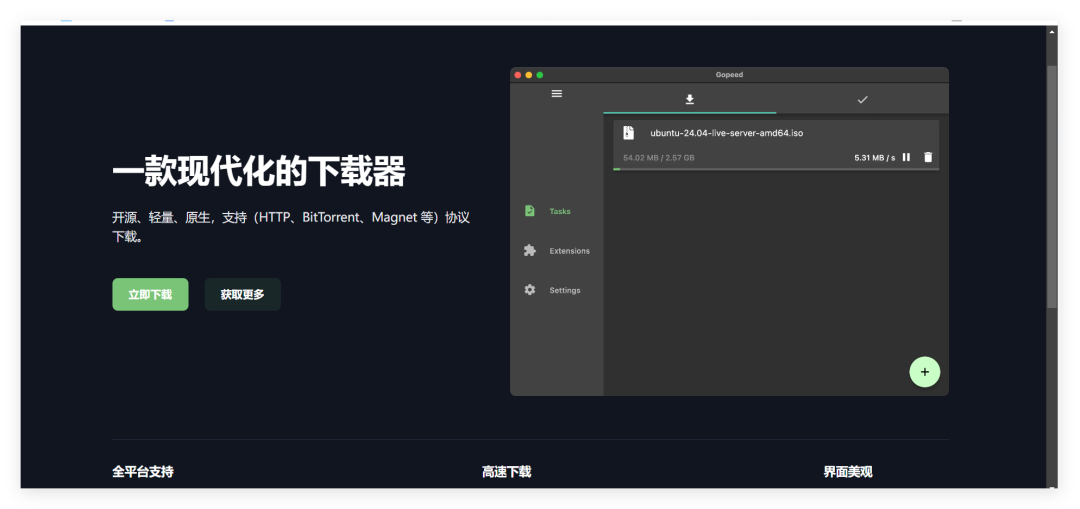
在官网主页面点击很明显的“立即下载”便会开始进行下载:

下载后的软件是一个压缩包:
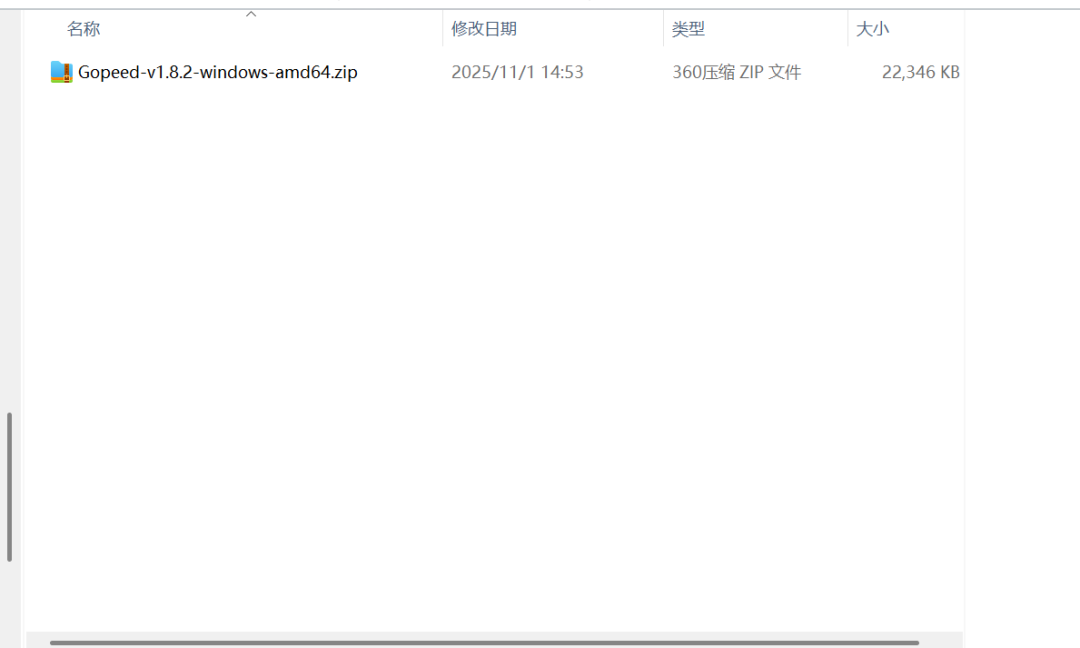
首先先解压下载的压缩包,解压后便得到对应的安装程序:
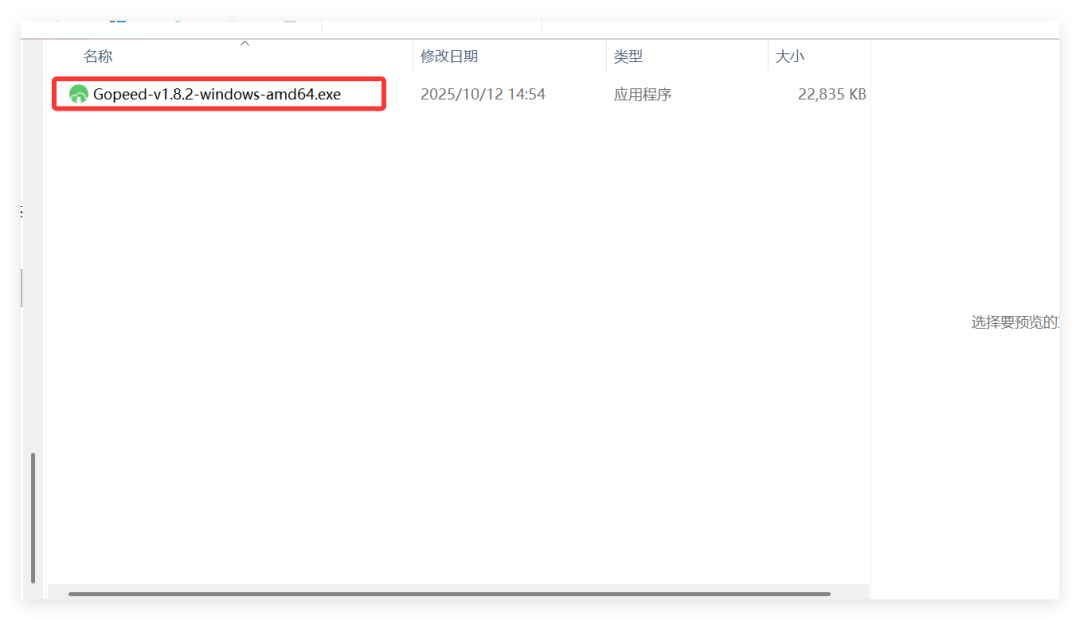
双击该安装程序便会弹出开始安装的界面:

这里保持默认的简体中文即可,点击确定后开始进行相关协议的阅读与确认:
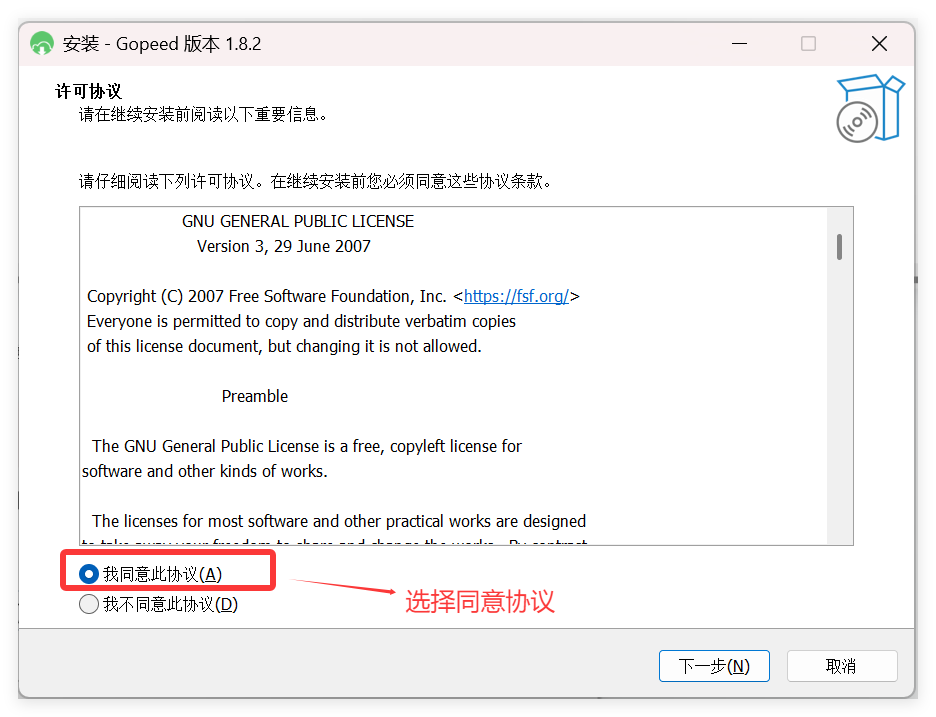
选择“我同意此协议”后,点击“下一步”开始配置安装目录,默认会装到 C 盘。不过可通过点击“浏览”来更换安装目录:
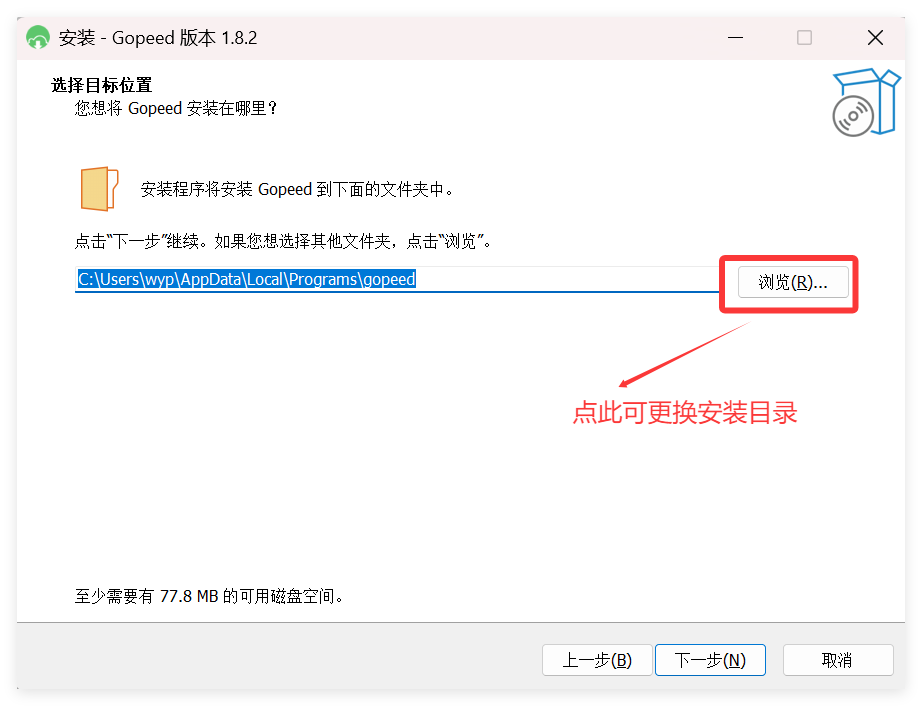
本人不大喜欢向C盘安装软件,所以选择将安装目录更换到 D盘,更换后如下所示:

接着点击“下一步”开始配置是否创建桌面快捷方式。喜欢桌面整洁且不怕麻烦的可以不勾选,本人不想每次都去开始菜单或对应目录下启动程序,所以选择勾选创建桌面快捷方式:

继续点击“下一步”开始展示配置信息汇总:
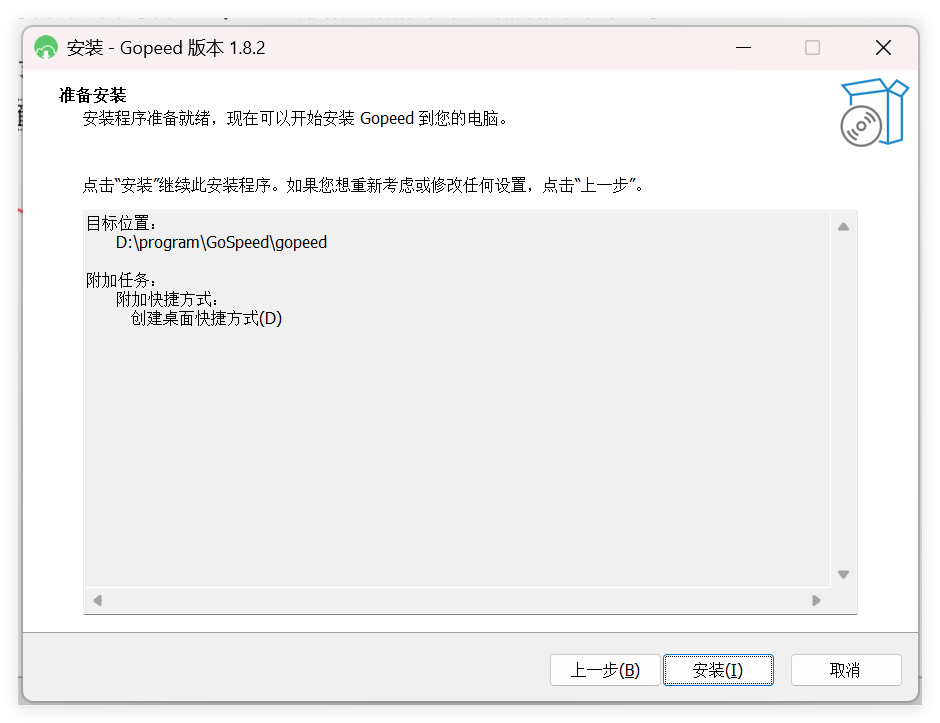
接着点击“安装”便会开始进行安装:

等待一会,安装完毕后如下所示:
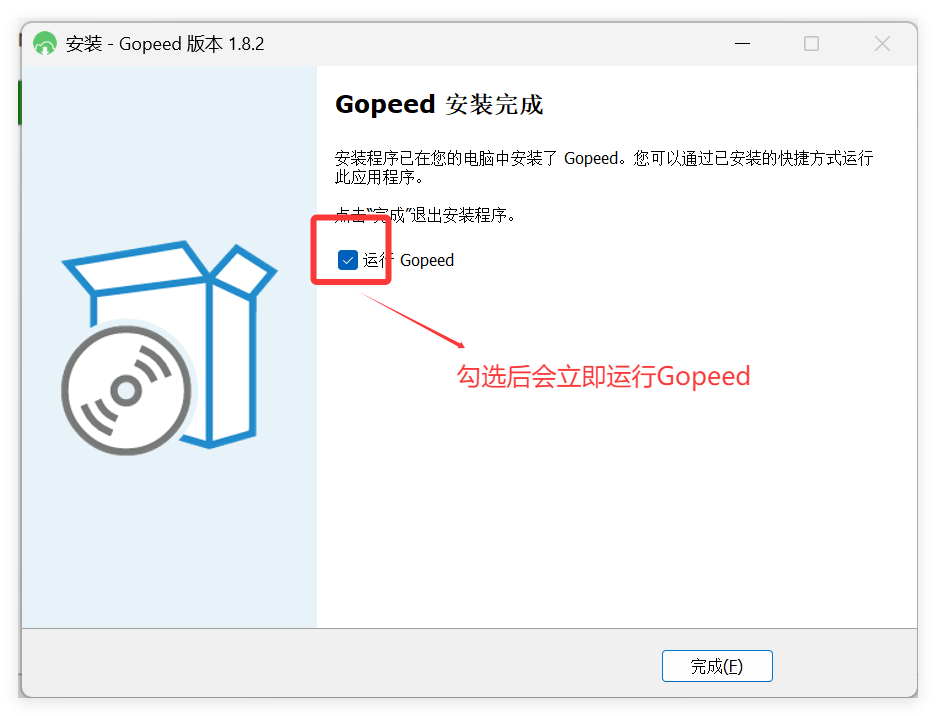
不想立即运行程序的,可将“运行gopeed”前的复选框取消勾选。若未取消勾选,点击“完成”后会自动运行 gopeed 程序,其主界面如下所示:

点击“设置”便能看到设置页面:
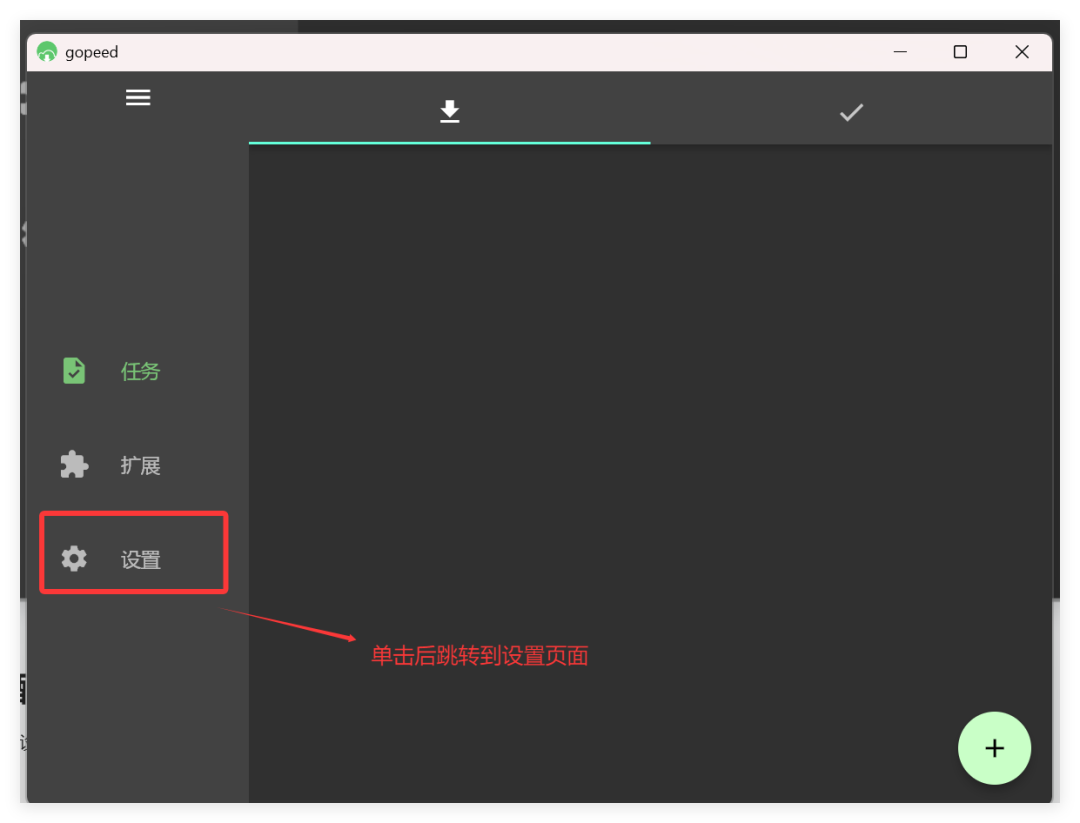
因为一般软件的习惯是将下载目录设置在 C 盘,所以该项必须进行修改。
在设置处找到最上方的“下载目录”,点击后会出现选择目录的图标:
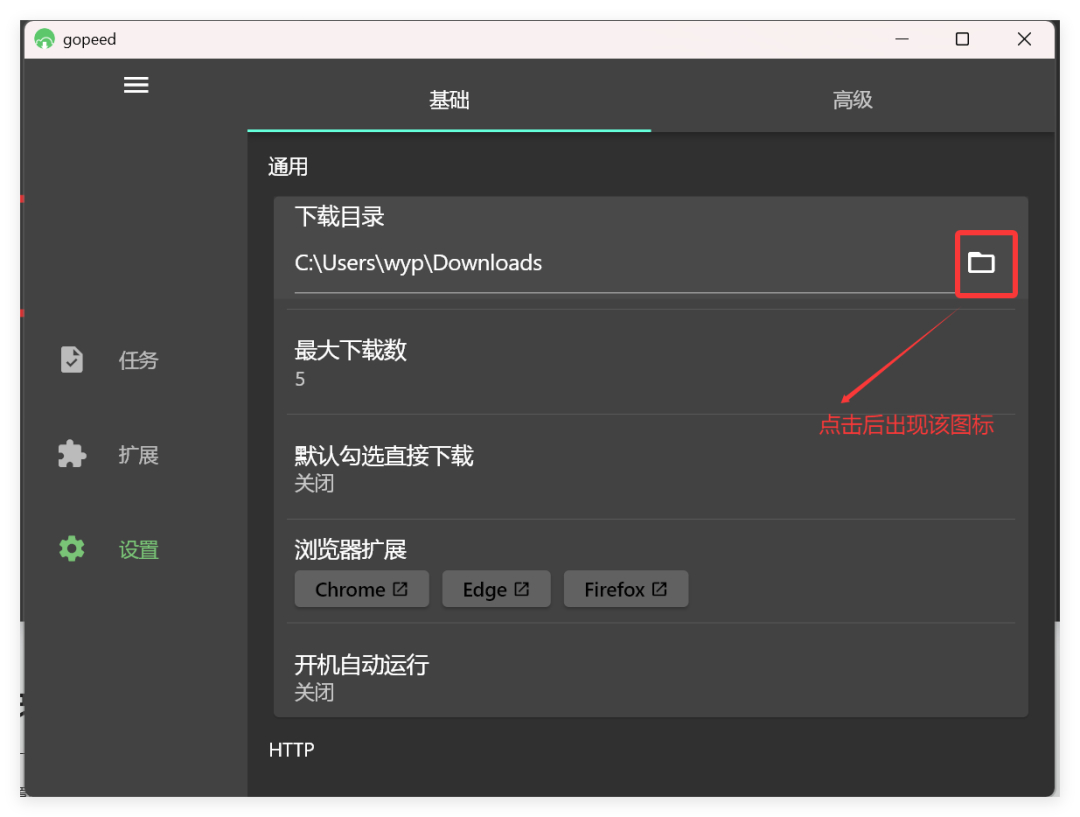
本人修改后的安装目录如下所示:
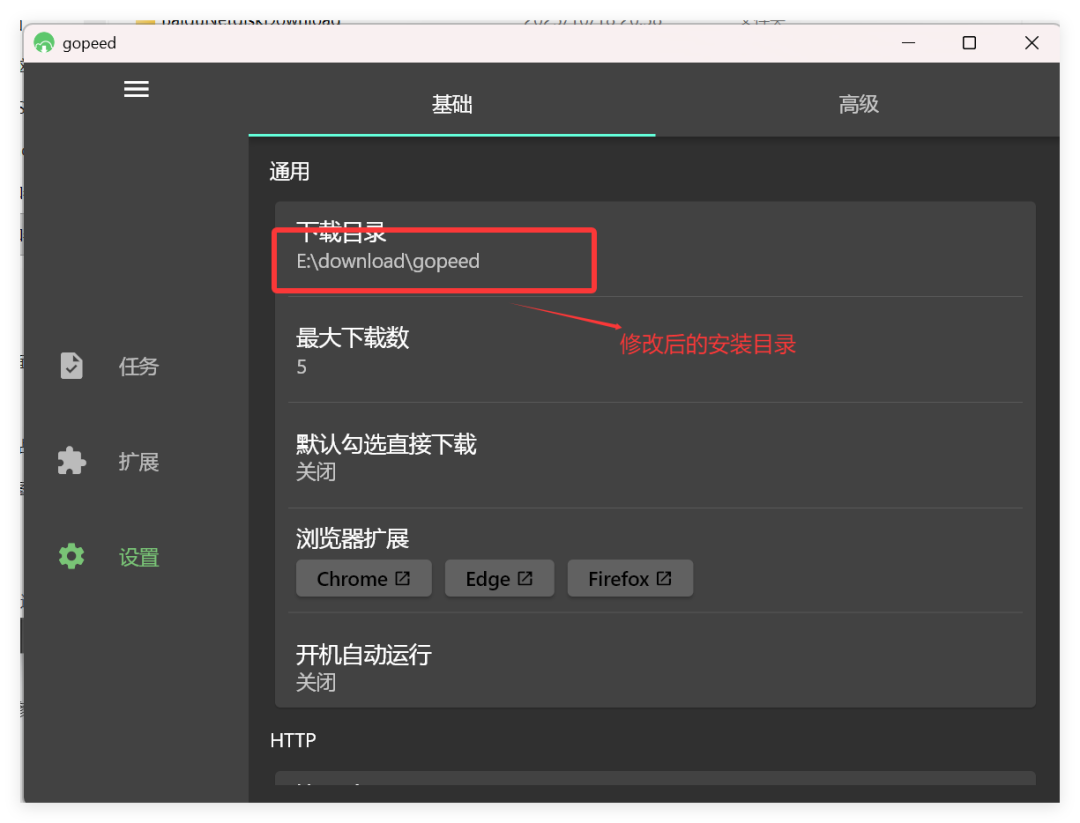
在设置页面中找到“连接数”,可看到其默认并发连接数是16:
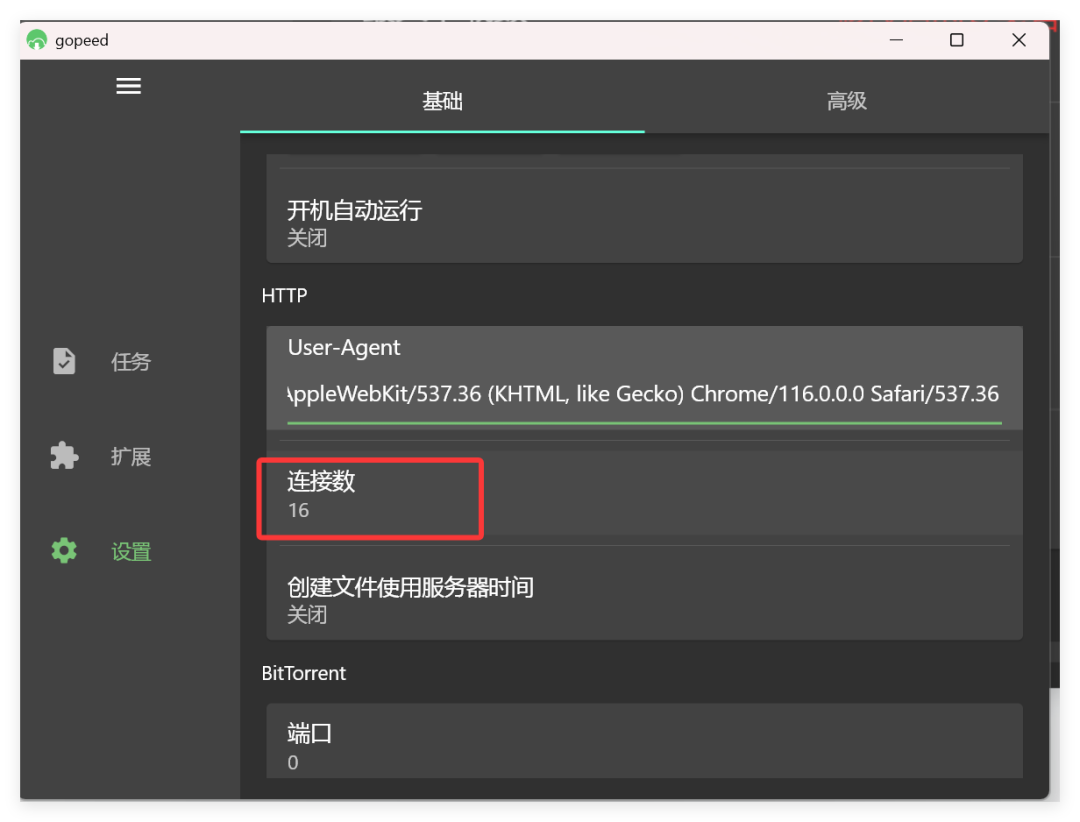
当然,默认的连接数对大多数电脑来说够用了,但如果你的电脑配置很强劲,比如CPU核心数是24核,甚至48核,那么该连接数可以设置的更激进些。因为本人的CPU核心数是24,所以我将其改为了24:
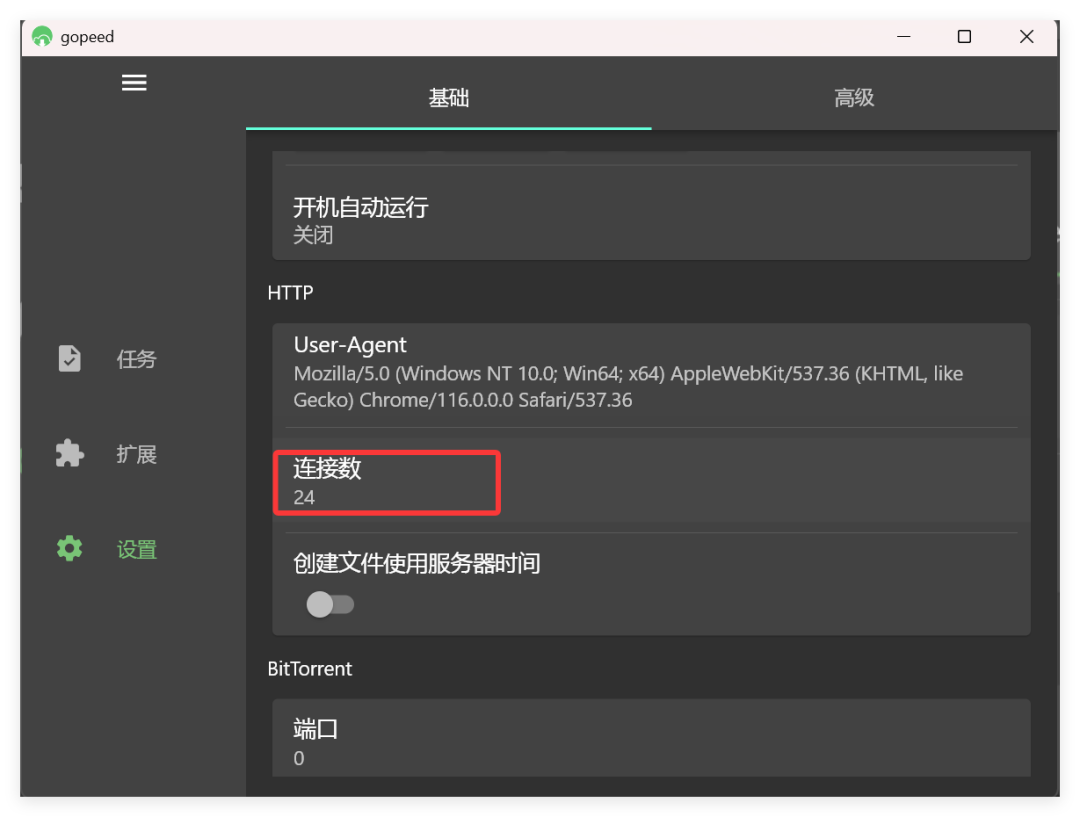
Gopeed 默认的主题为暗黑风格,但部分人会喜欢明亮主题。设置方式是在设置中找到主题:

点击后便能进行修改:
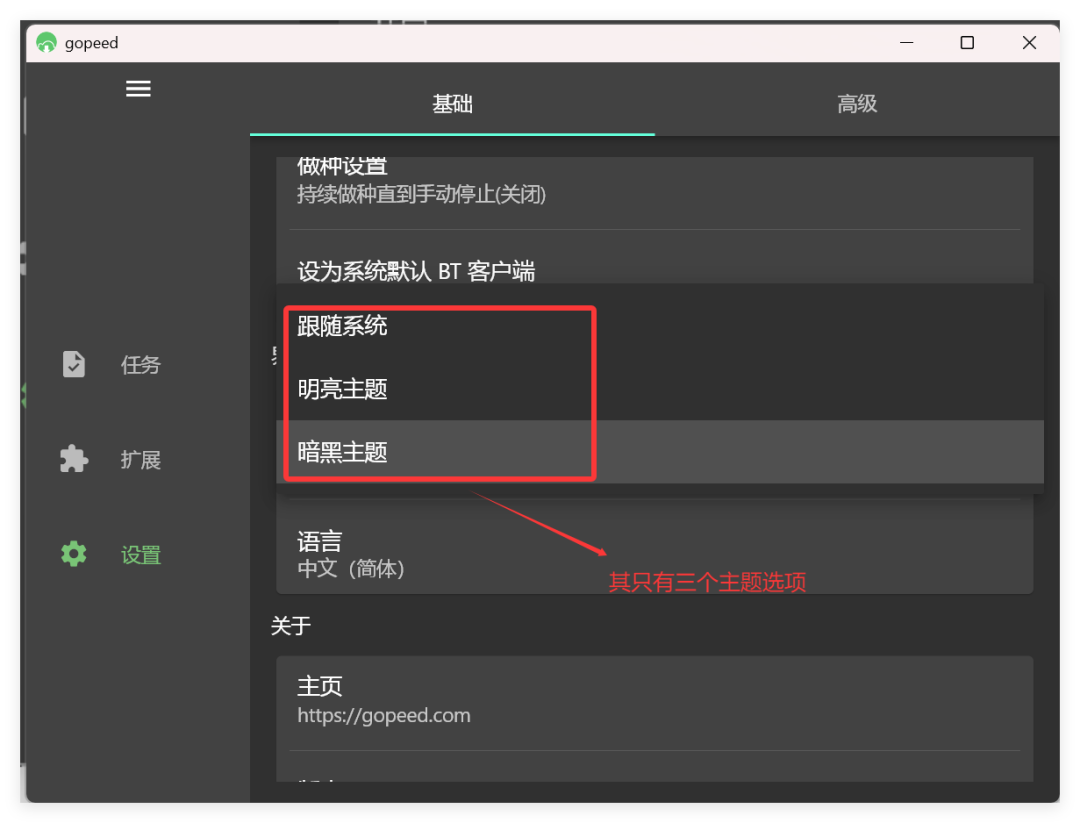
我这里将其改为“跟随系统”,修改后如下所示:

若不安装扩展,Gopeed 其实并没有那么好用,比如下载时还需在“任务”页面点击下图所示位置创建下载任务:

点击后的下载任务配置页面如下所示:
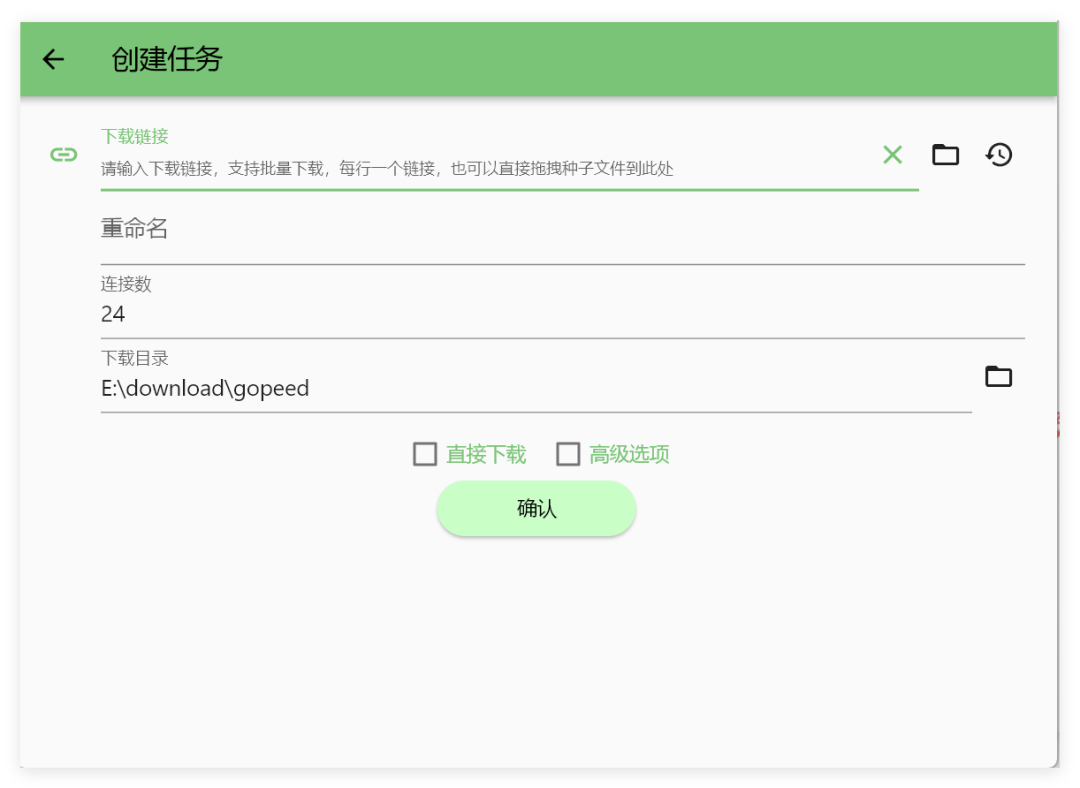
当然,若真有人喜欢这种方式,那也可以不安装扩展。
5.1 浏览器扩展所谓浏览器扩展的作用便是拦截浏览器的下载请求,解析后自动创建对应的下载任务。
安装方法是在设置页面中找到“浏览器扩展”:
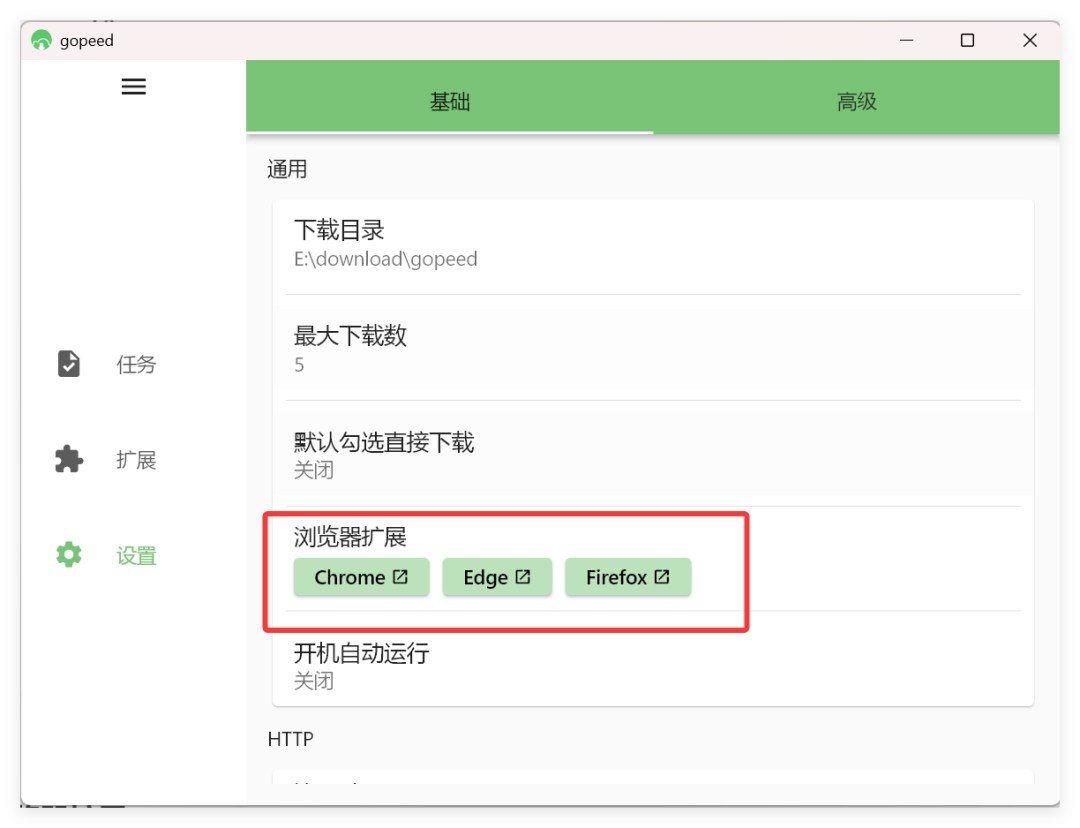
只需要点击对应浏览器便能自动跳转到浏览器进行插件安装。至于如何安装我这里就不赘述了,只需要安装提示一直点就对了。
不过,若为 Chrome 浏览器,则因为国内无法访问谷歌应用商店,所以需要在网上手动下载浏览器插件进行下载。我推荐用“ Crx搜搜”网站进行下载。
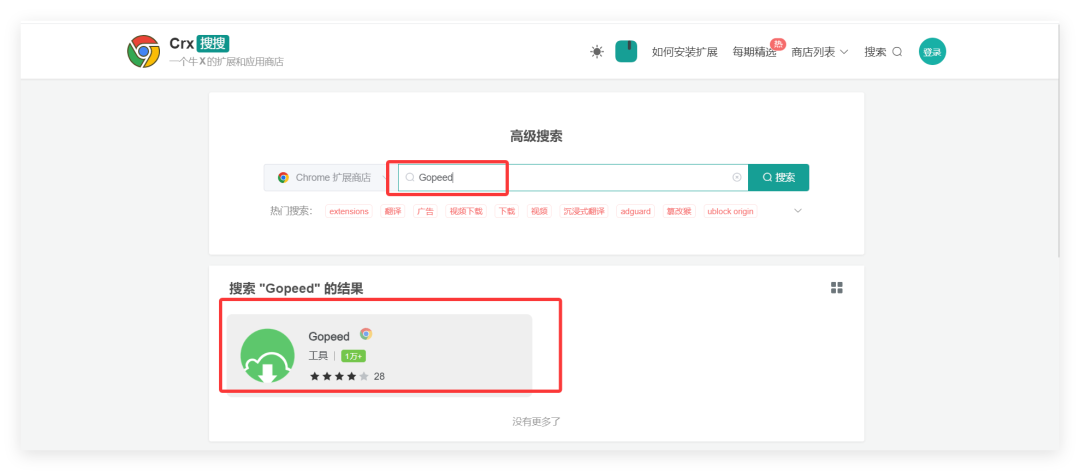
点击后进入详情页:
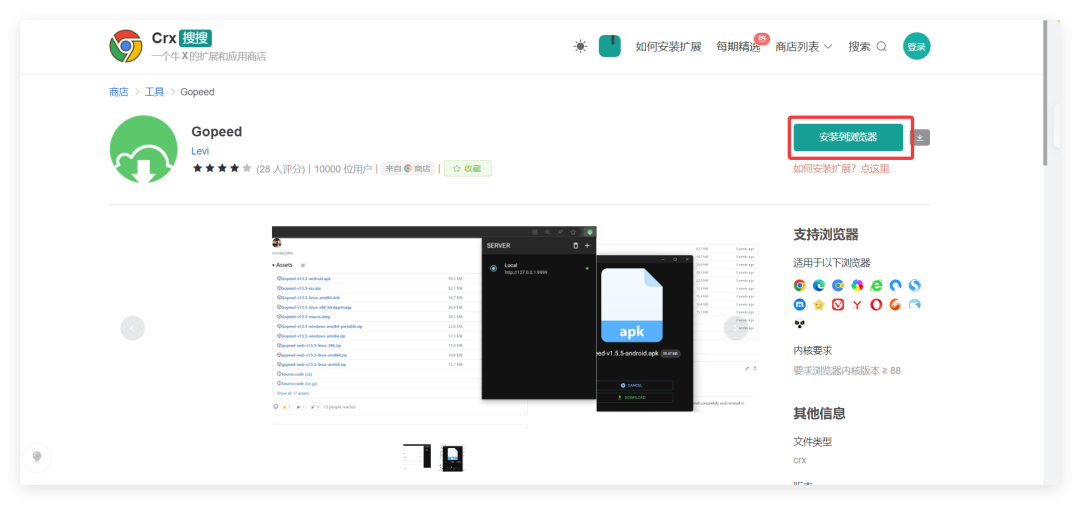
此时可尝试直接单击上图所示位置进行安装,若失败则下载后安装,即将插件下载后,在浏览器中输入“chrome://extensions”打开扩展程序管理页面(大部分国产浏览器都是基于Chrome,所以该方式较为通用),并打开“开发者模式”后将下载的插件文件拖入到该页面便可完成安装:
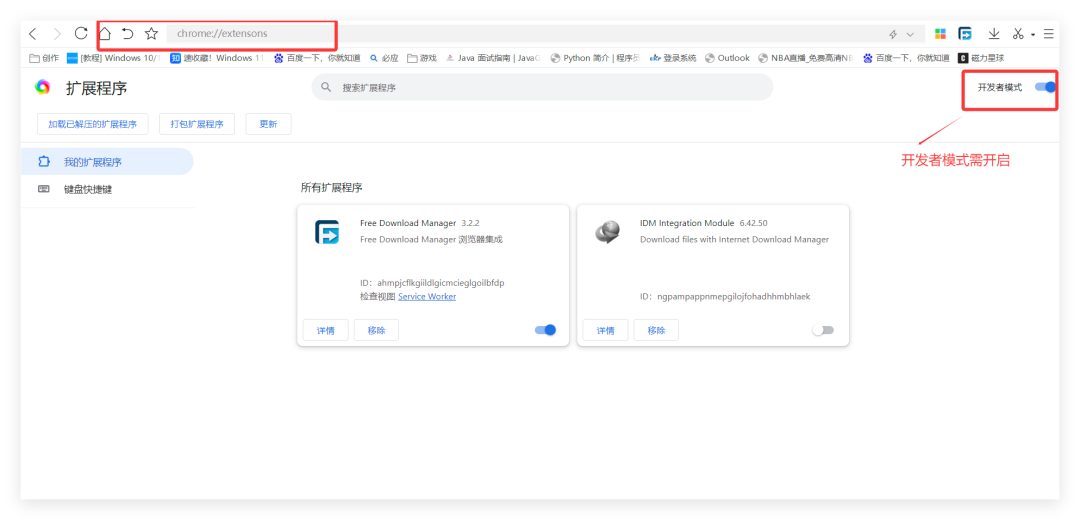
拖入后弹出安装提示:
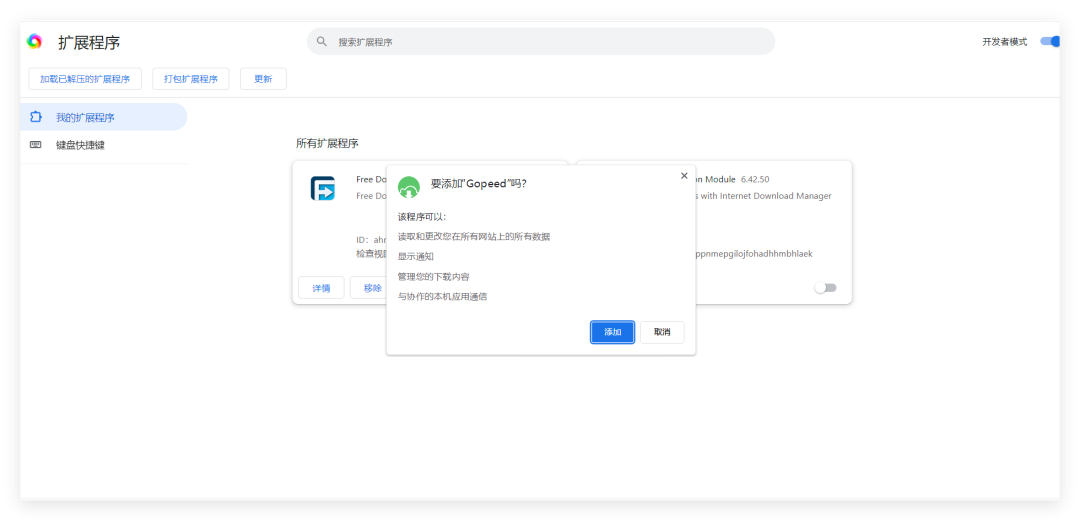
点击“添加”便可完成安装:
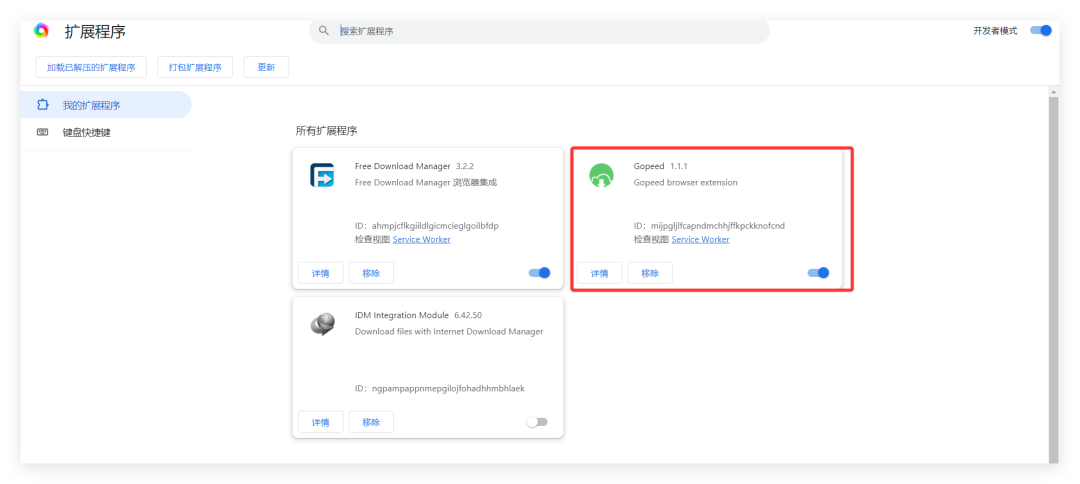
除浏览器扩展外,Gopeed 还能安装一些三方扩展来增强其能力。首先需在主页点击“扩展”进入扩展页面:
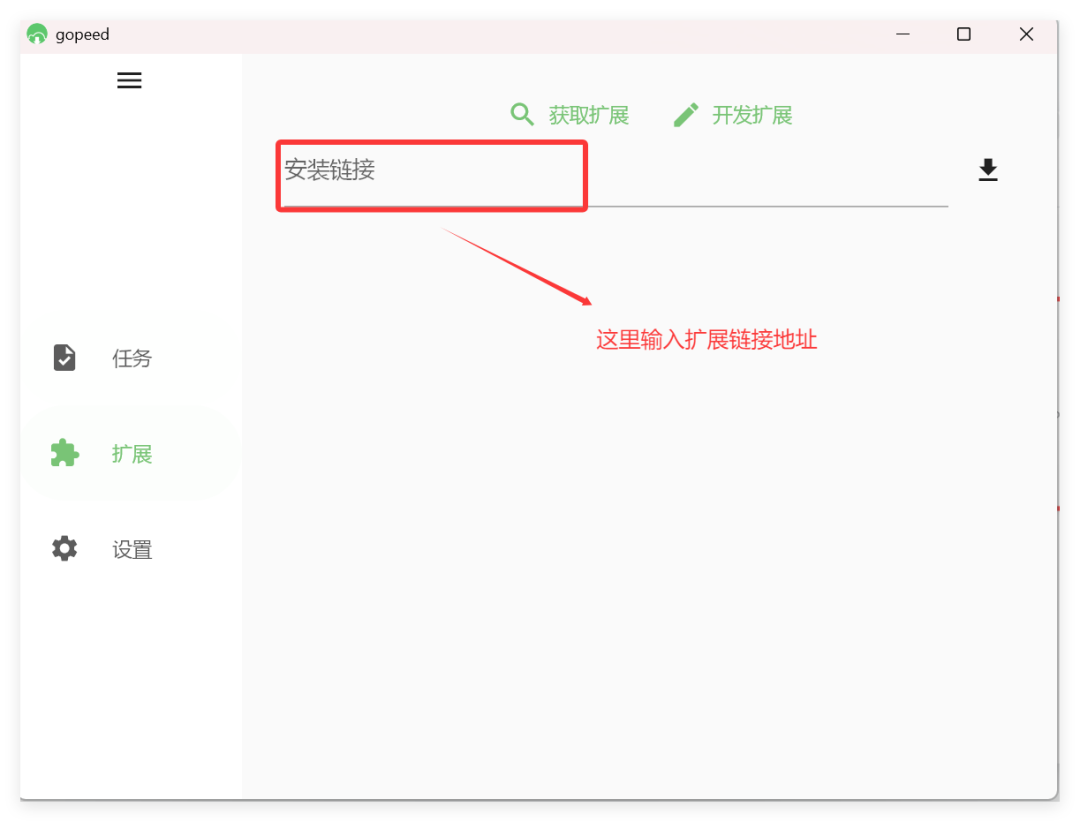
那么扩展如何获取呢?其实Gopeed 已经进行了提示,只需要点击扩展页面的“获取扩展”便会跳转到GitHub 进行搜索:


当然,本人经过发现,点赞最高的当属 MonkeyWie 仓库,当然这也是Gopeed 项目发起者的仓库,所以不妨直接进入该仓库,并用 gopeed 作关键字进行搜索,搜索结果如下:

因为国内访问不了 youtube 、twitter等,所以我这里只选择安装百度网盘、BiliBili和视频号。具体扩展链接我不放了,免得被判定为广告推广。
安装后的扩展如下所示:

我常用的三个扩展中,其他两个安装后之后便能直接使用,但百度网盘扩展却需要进行一些设置,即:设置自己账号对应的refresh_token 信息。
需要强调一点的是,该扩展只能让你在不用下载百度网盘客户端的情况下下载网盘文件,仅此而已。
这需要用到另一个开源项目:OpenList,因为其具备将网盘挂载到本地的功能,因此对常用网盘的 API 操作进行了封装,本质还是调用网盘对外提供的API接口进行解析。OpenList 获取相关信息的链接为:https://api.oplist.org/
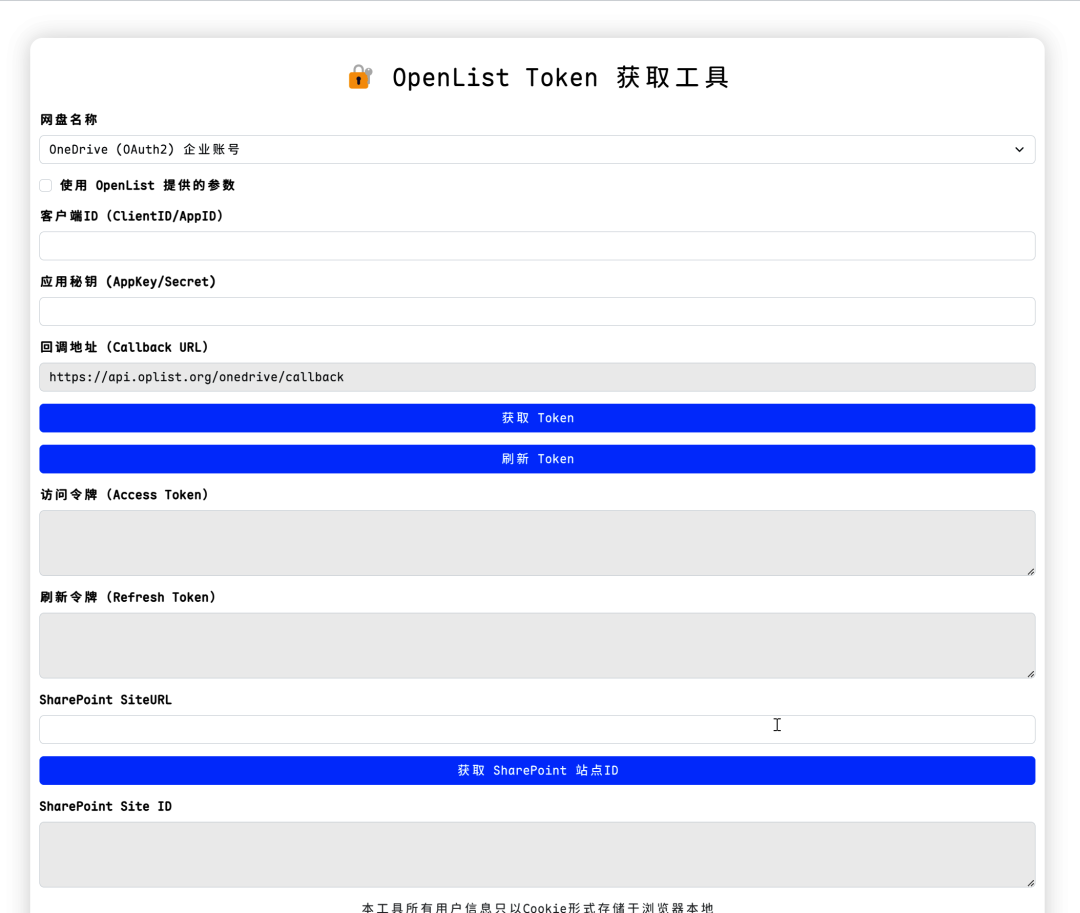
接着选择百度网盘(手动登录)后,若已经登录过,便会显示对应的“应用密钥”和“访问密钥”:
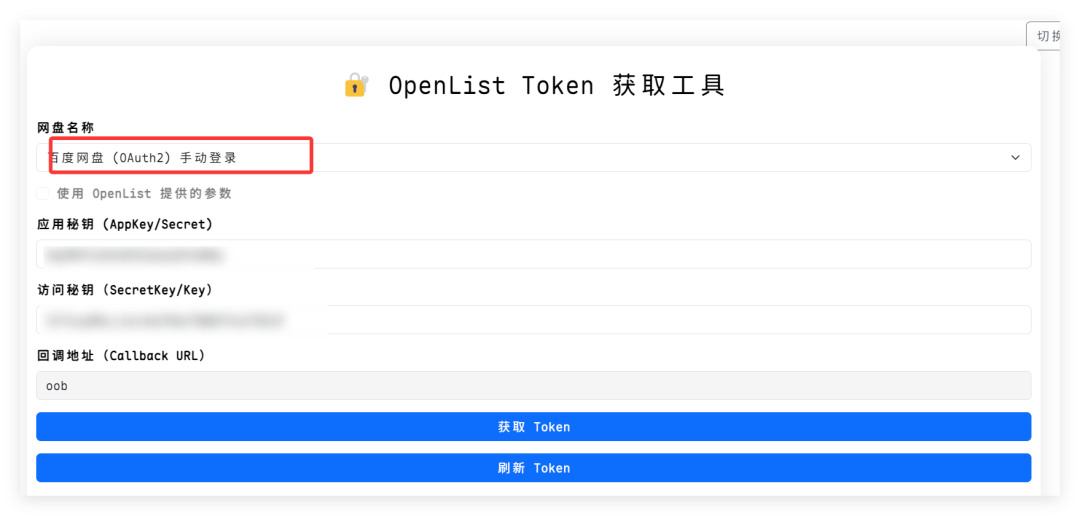
上图中为了避免泄露本人的密钥信息,特意进行了打码。
接着点击“获取 Token”,会跳转到一个Oauth2 验证和授权页面:
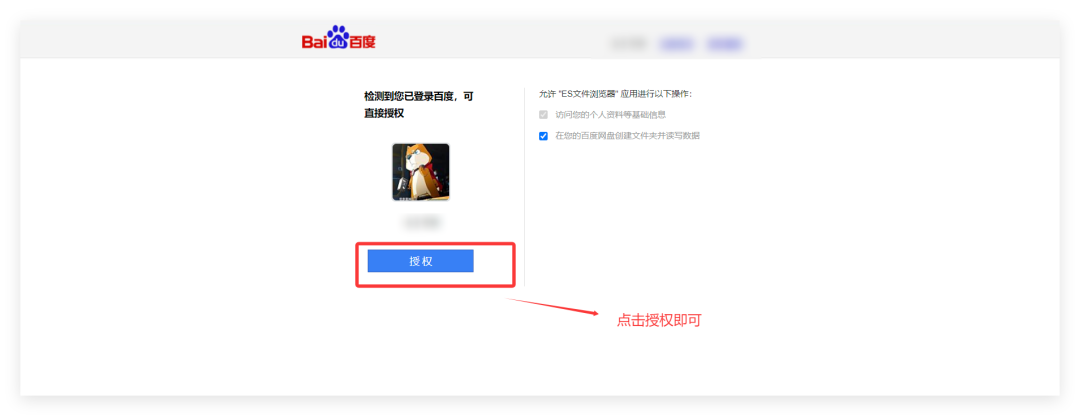
点击“授权”后会得到一个有效的 token 信息:

复制后回到刚才页面并粘入对应的输入框:
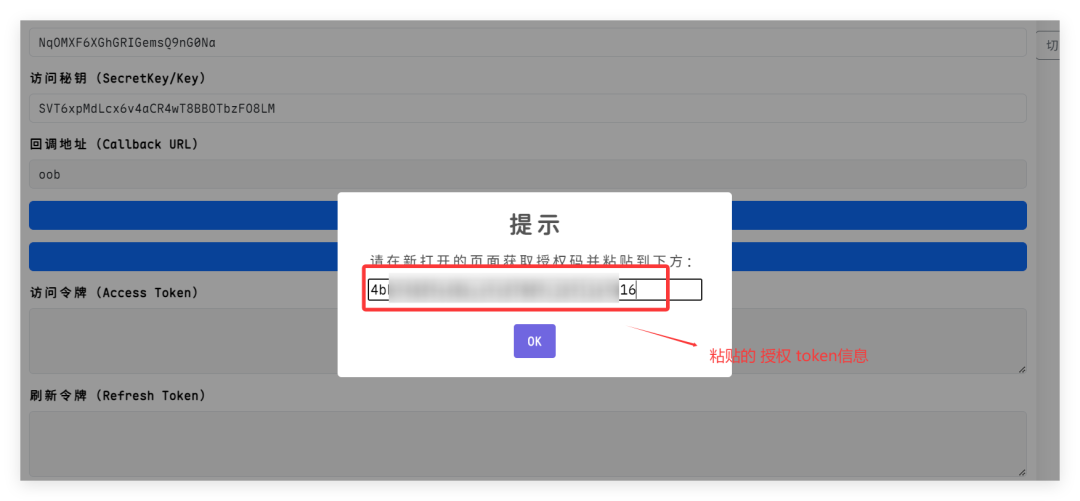
点击“OK”后就会获取对应的访问令牌和刷新令牌:
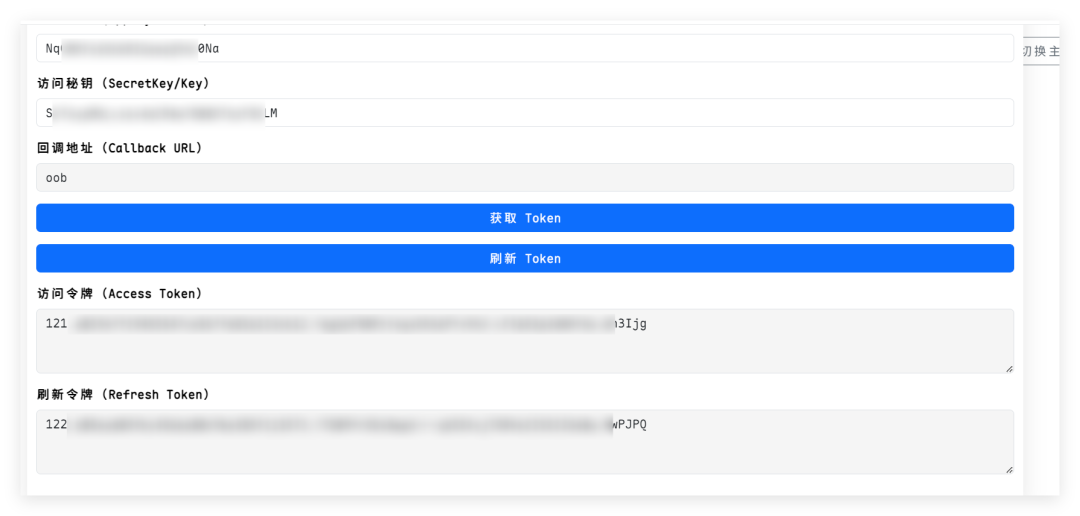
此时需复制获取的刷新令牌,并粘贴到百度网盘扩展的设置中的 “Refresh Token” 中:

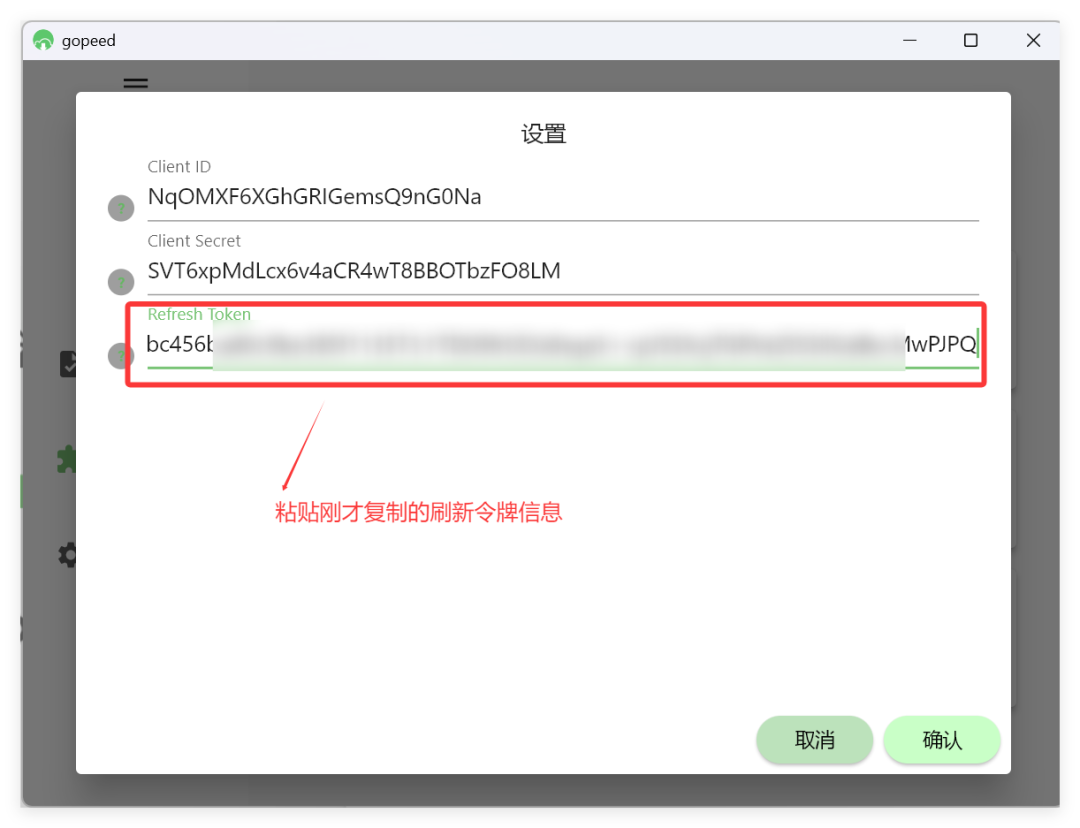
接着点击“确认”便完成了百度网盘扩展的配置。
六、体验6.1 普通下载首先是普通下载,以下载 IDEA 为例,进入其官网点击下载:
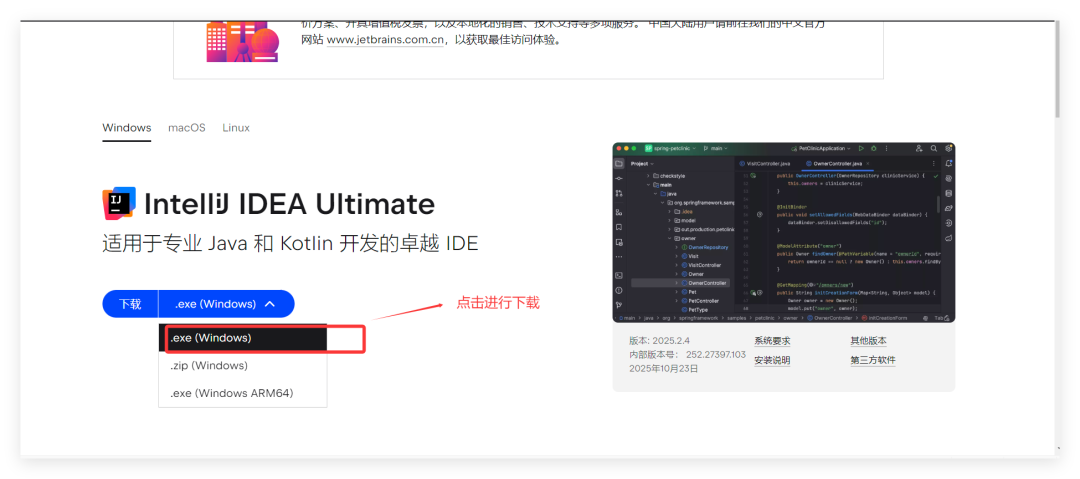
点击后会自动弹出下载任务窗口:
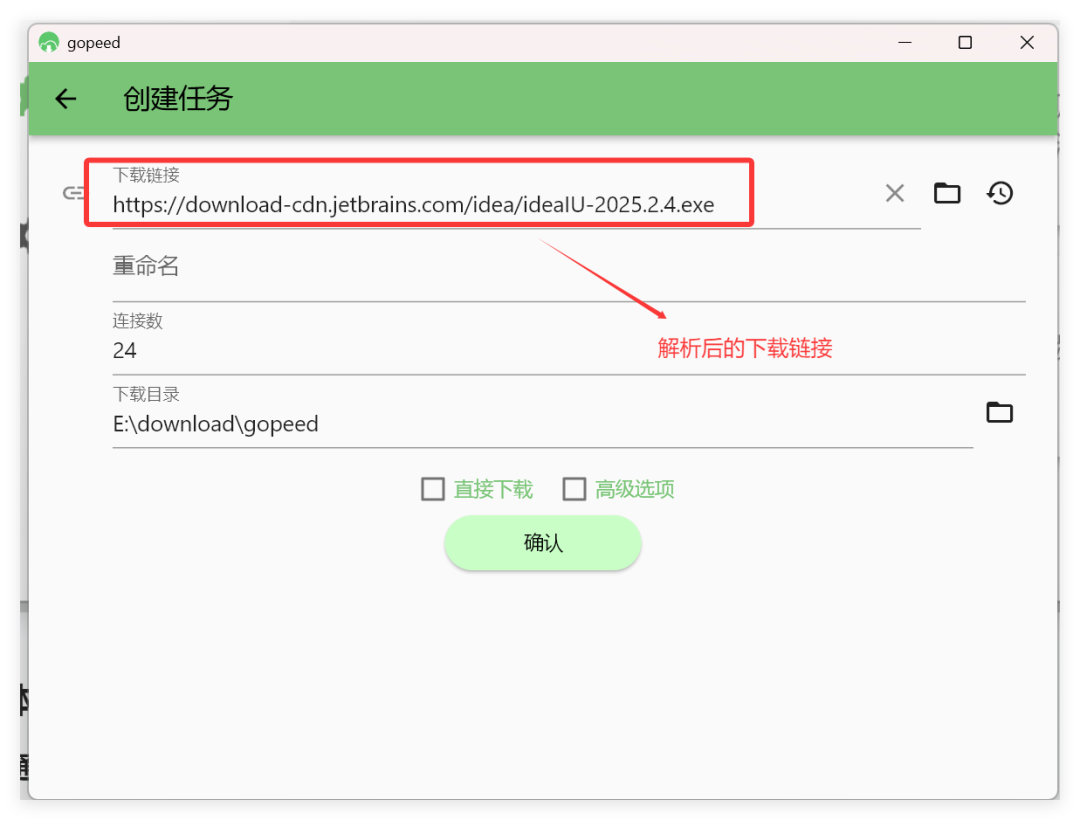
接着点击“确认”后便会弹出下载信息:
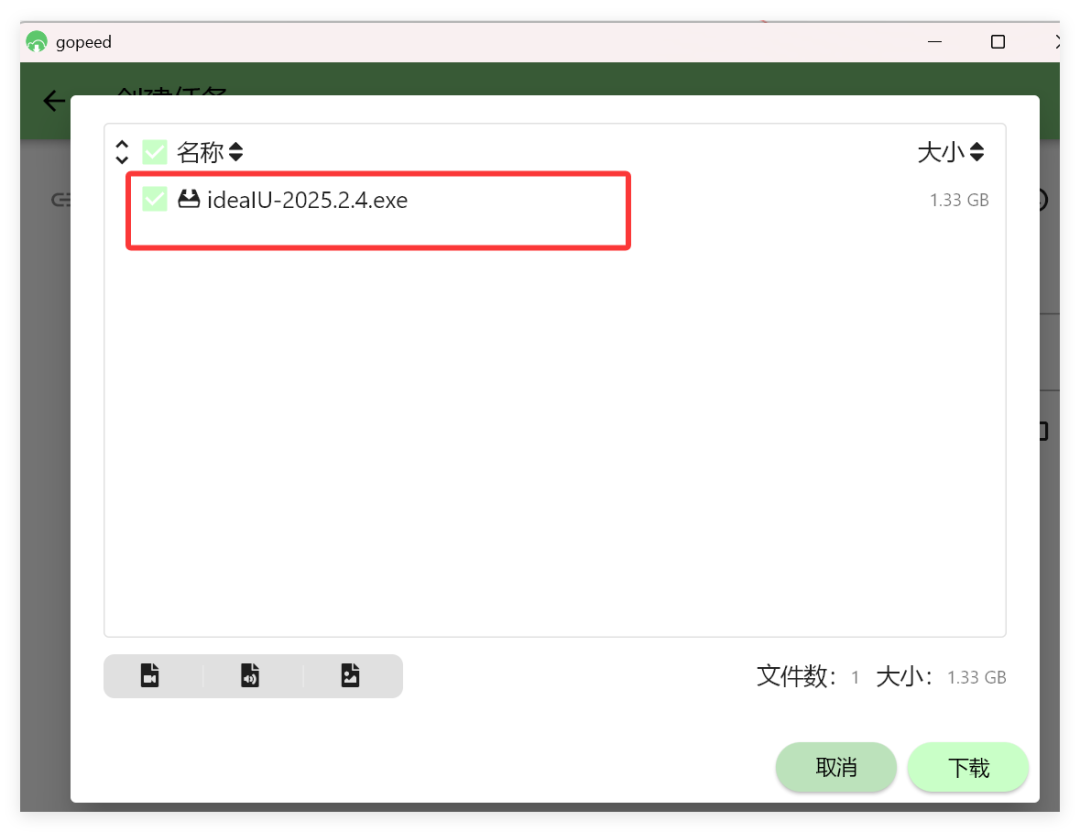
接着点击“下载”便会开始进行下载:

BitTorrent 是种子协议,我记得 Deepin 的下载中便有该协议的下载资源:
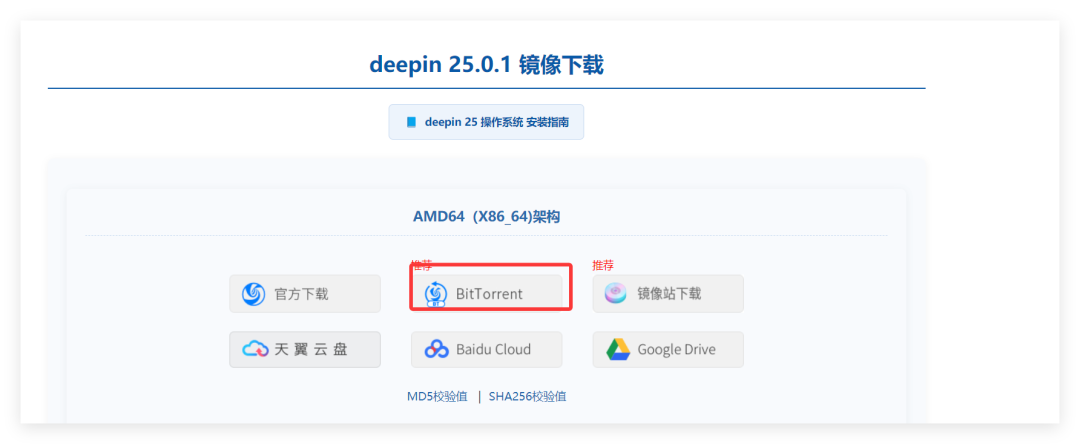
点击后会自动解析并弹出创建任务窗口:
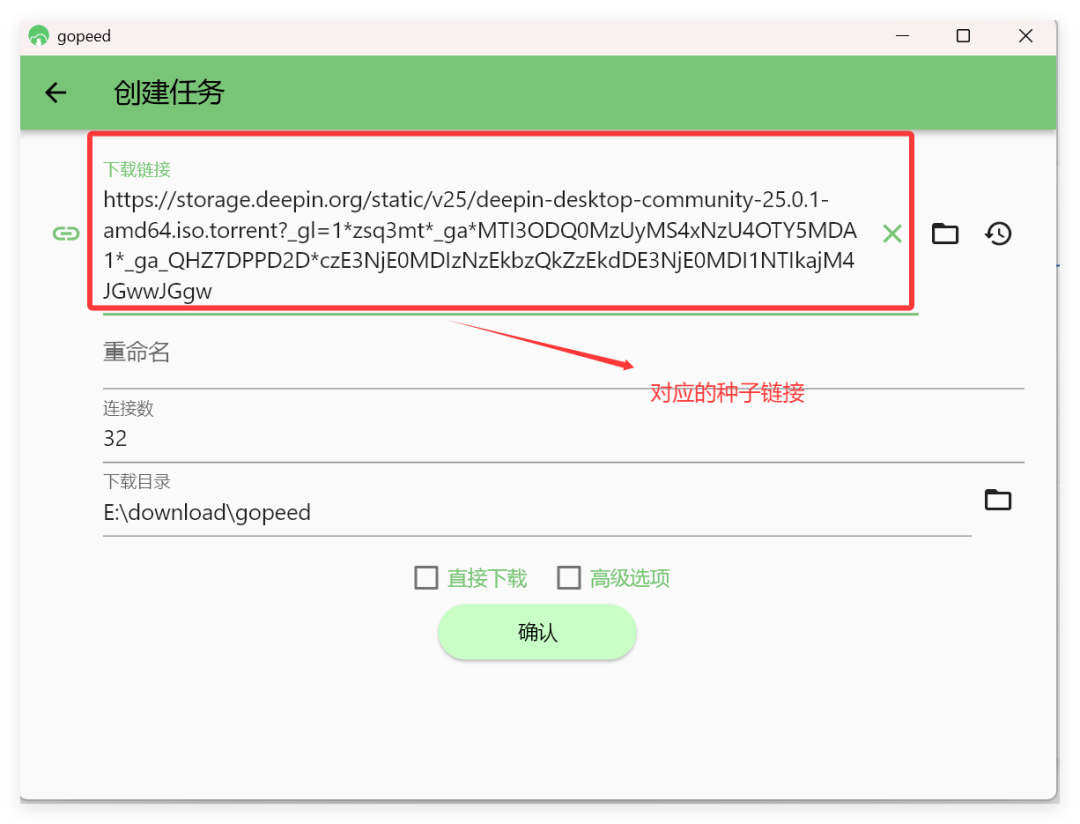
点击“确认”后便会弹出如下下载信息:
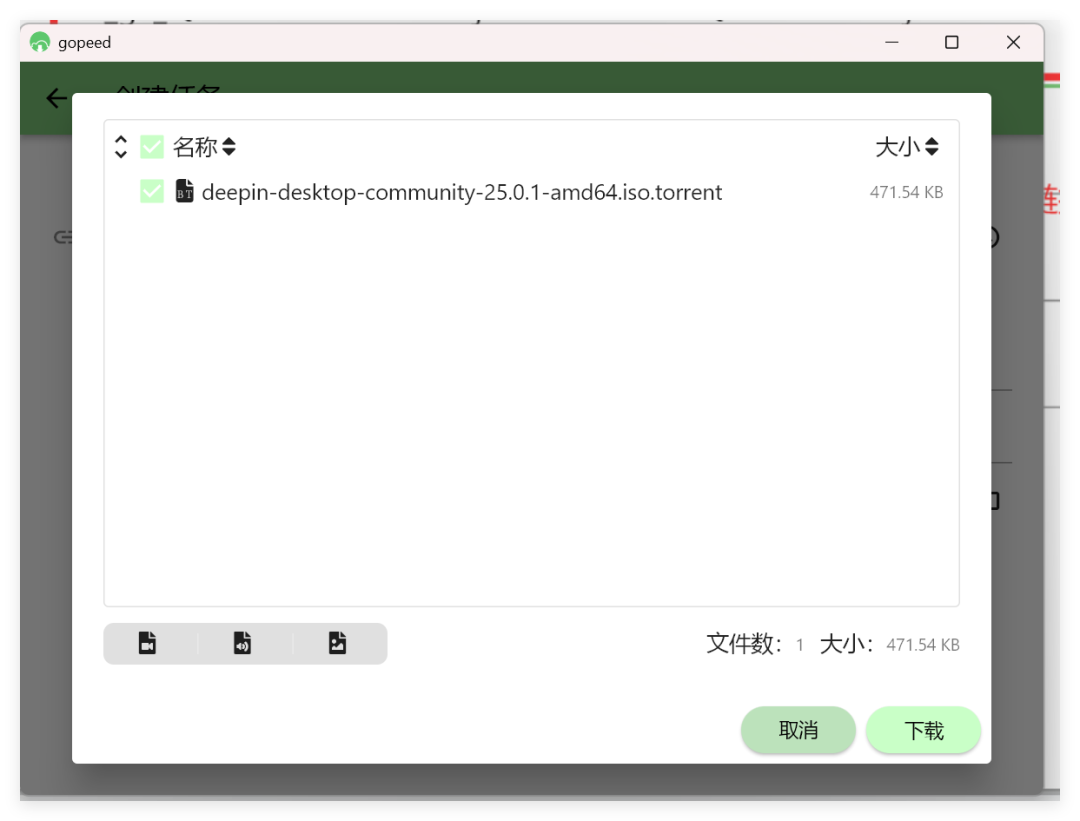
点击“下载”便开始进行下载:
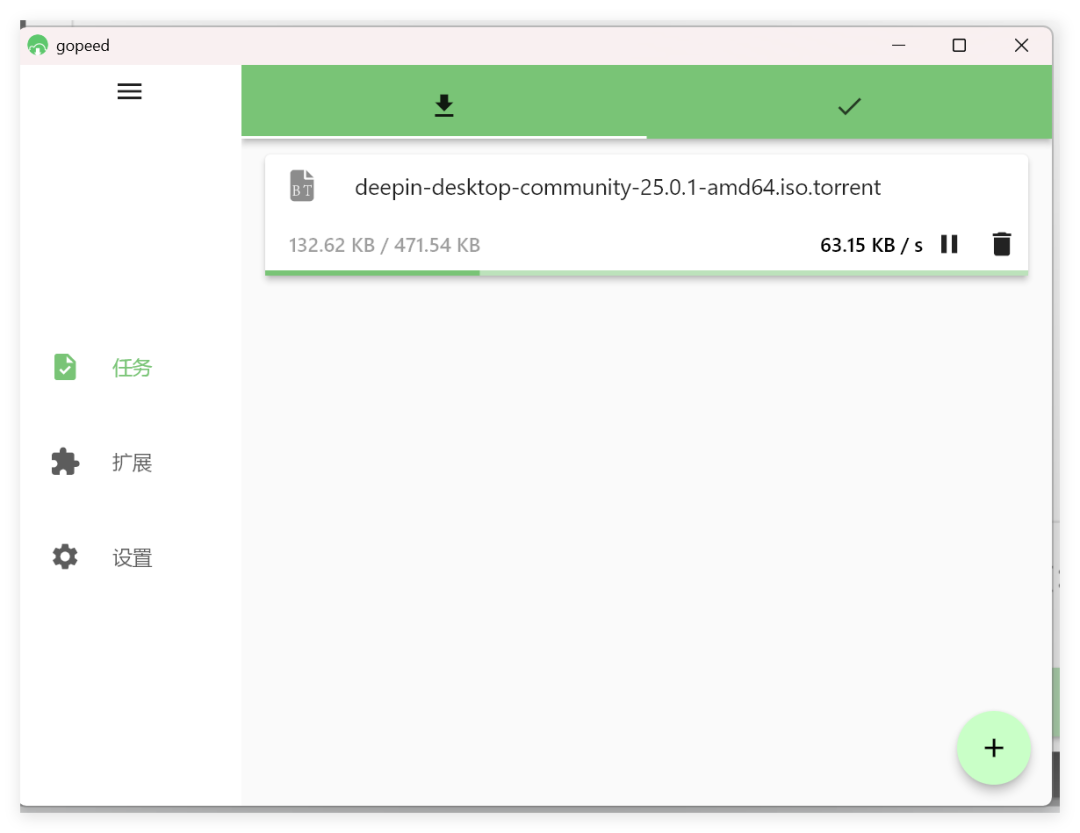
当然,刚开始下载的是种子文件,种子文件下载后会自动解析并继续下载该种子对应的资源:
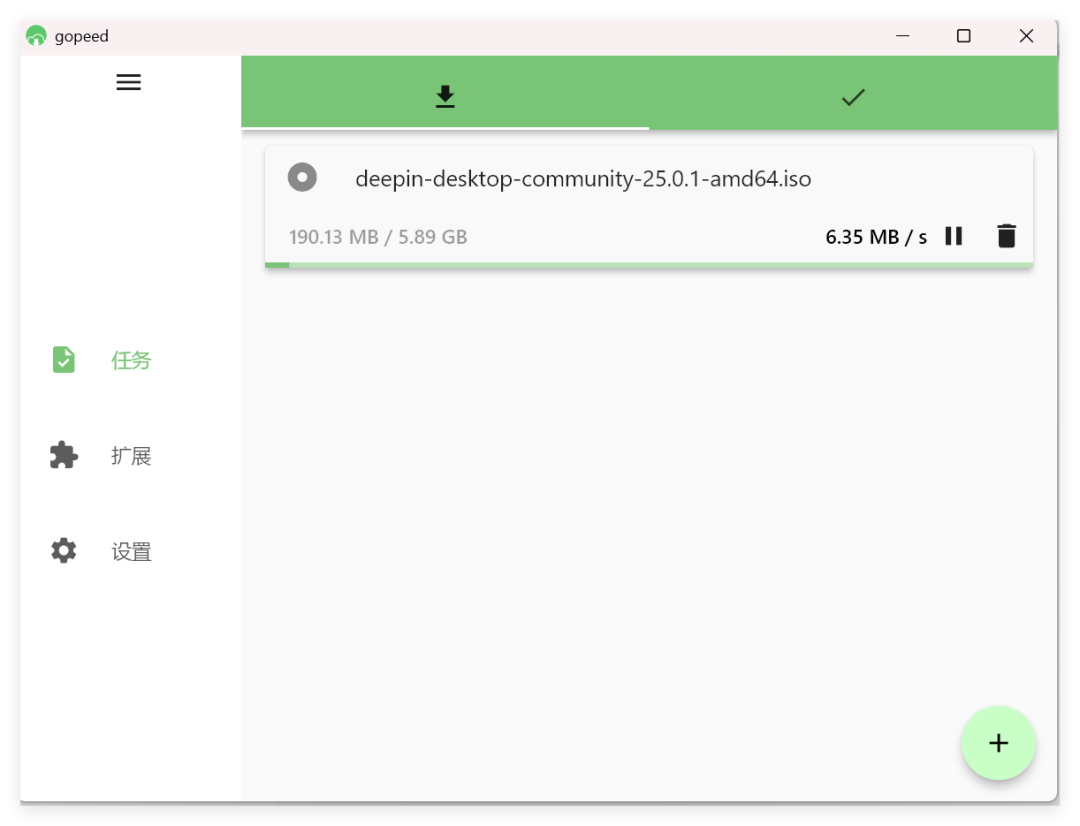
下载百度网盘文件的前提是安装过百度网盘的扩展。因为安装的扩展只能下载当前展示目录下的文件,而无法进行更深层次下载。所以需要在网页上定位到指定资源的目录。比如我曾经收集过一部电影,如下所示:
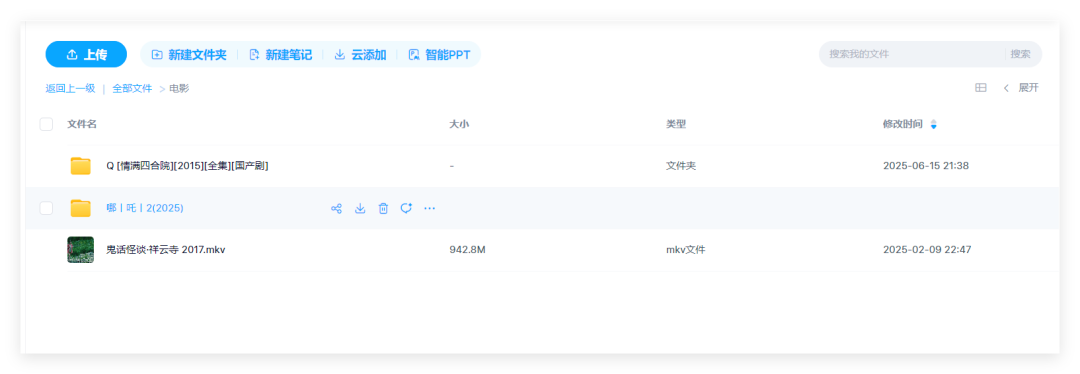
接着拷贝浏览器中的链接后手动创建 Gopeed 下载任务,并粘贴刚才复制的链接:

点击“确定”后会展示解析的结果:

这里再次强调一点,能成功解析的关键在于成功安装了百度网盘扩展并正确配置了你个人账号的 refresh_code 信息,否则无法解析。所以希望一目十行到此处的读者返回“配置百度网盘扩展”章节仔细阅读并正确配置后再来进行尝试。
因为只是演示,因此我只选择一个资源进行下载,勾选“鬼话怪谈-祥云寺2017.mkv”后点击“下载”:
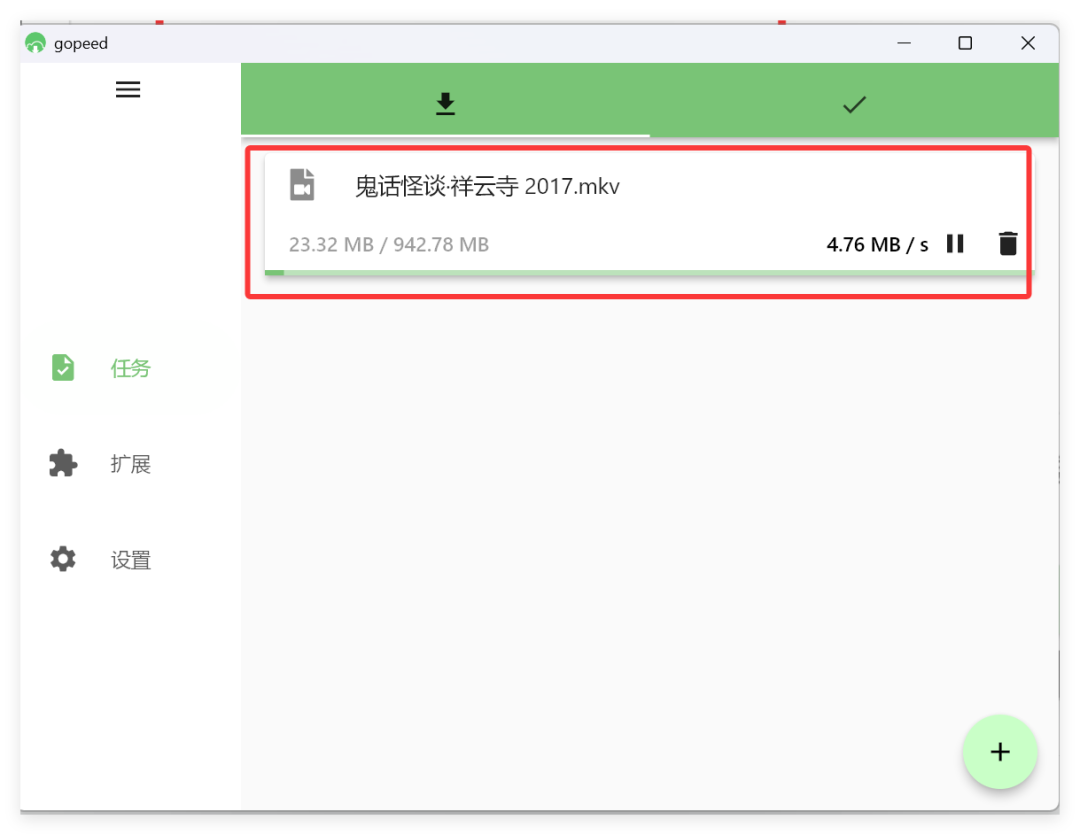
这里我以下载犬夜叉第一集为例进行演示,首先在 B站搜索犬夜叉,并打开第一集:
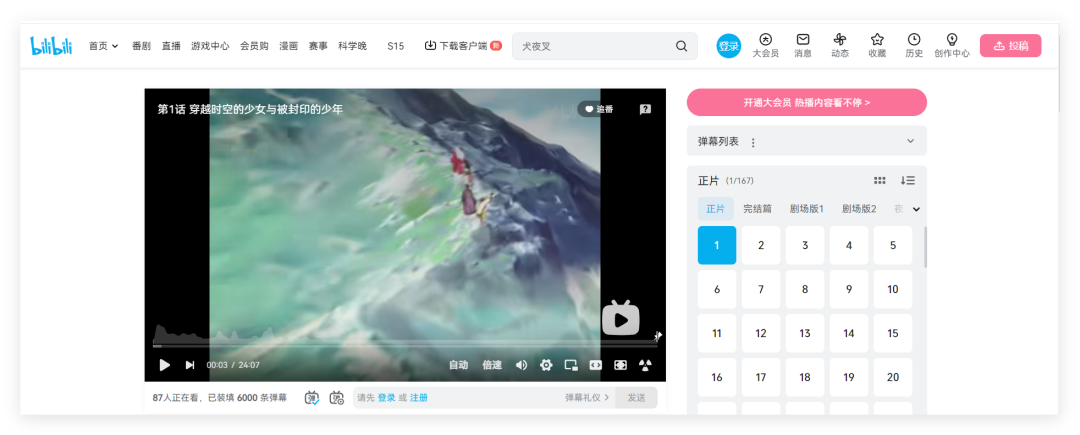
接着右键复制视频地址,并在Gopeed 中手动创建下载任务后粘贴复制的视频链接:
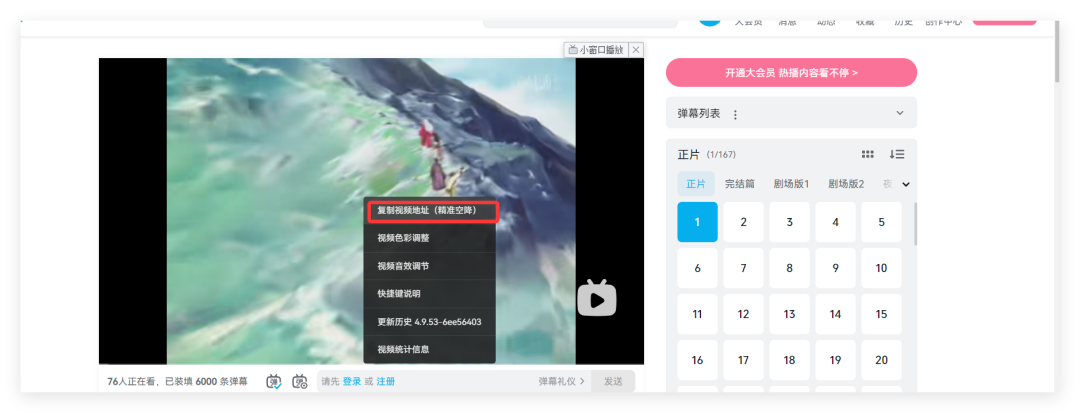
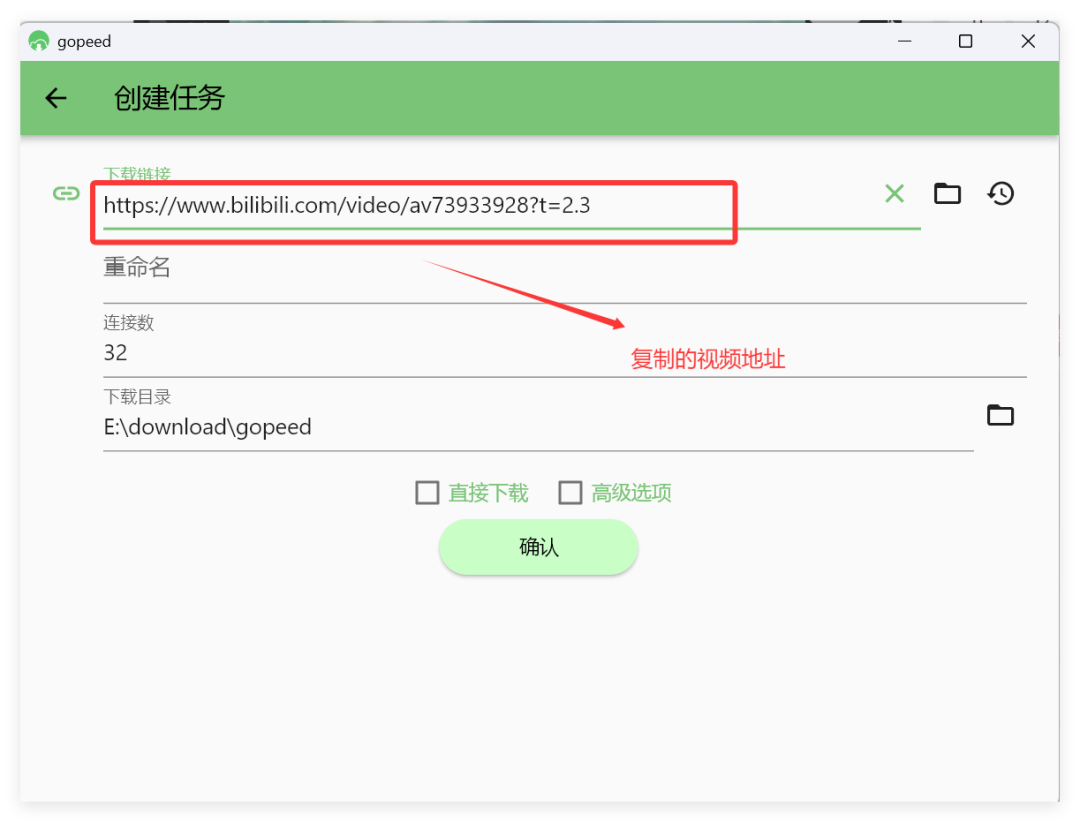
点击“确认”后解析结果如下所示:

这里我只需要下载第一集即可,所以只勾选第一集后点击“下载”便开始进行下载:
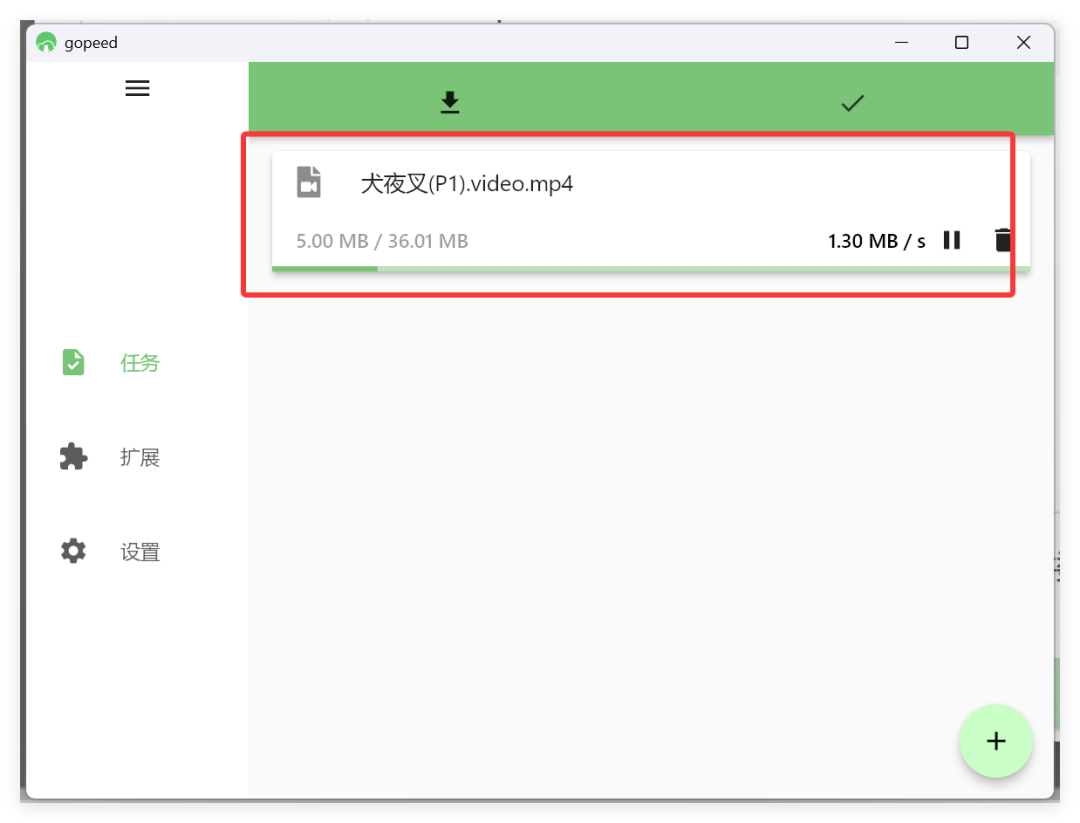
总得来说,Gopeed 是款非常全能的下载器,还是值得尝试的。